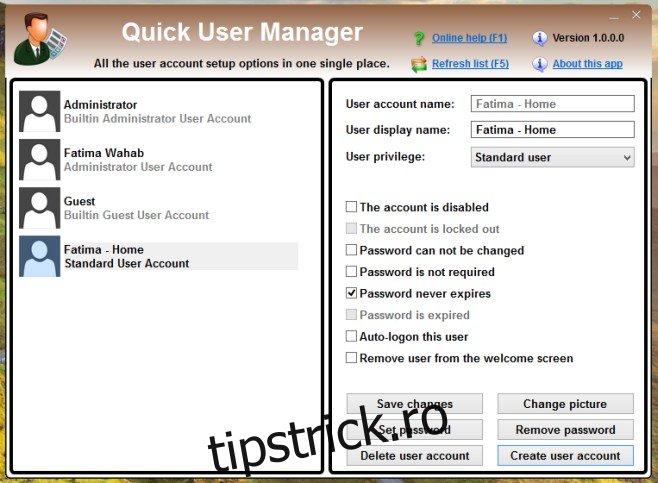Windows este un sistem de operare puternic și cu o putere mare vine o mulțime de opțiuni pentru a vă personaliza sistemul de operare, astfel încât să funcționeze exact așa cum aveți nevoie. Este creat pentru a satisface aproape toate nevoile pe care le-ați putea avea pe computerul dvs. personal sau partajat de familie. Este greu de imaginat un sistem de operare fără conturi de utilizator, dar pentru cineva care nu este prea familiarizat cu gestionarea conturilor Windows, crearea și gestionarea acestor conturi ar putea fi dificilă. Quick User Manager este un instrument de creare și gestionare a contului pentru Windows, care vă oferă o interfață de utilizare simplă pentru a gestiona permisiunile pentru un cont de utilizator. Puteți schimba statutul unui cont în cel de administrator sau îl puteți schimba la cel al unui simplu utilizator sau al unui cont de invitat. În plus, puteți împiedica utilizatorul unui cont să schimbe parolele cu drepturi de administrator, precum și să schimbe parola pentru acesta, să o ștergeți sau să o ascundeți din ecranul de bun venit.
Quick User Manager este un instrument portabil care funcționează pe Windows 7 și versiuni ulterioare. L-am încercat pe Windows 10 și, deși arăta rău în ceea ce privește interfața de utilizare, a funcționat perfect. Lansați aplicația și va lista automat toți utilizatorii configurați pe sistemul dvs. Instrumentul este cel mai bine utilizat din contul de administrator. Selectați un cont din coloana din stânga pentru a-l edita. Puteți să-i schimbați parola, să setați o parolă pentru aceasta dacă nu a fost deja setată una, să eliminați o parolă, să schimbați imaginea de afișare pentru un cont sau chiar să ștergeți utilizatorul.
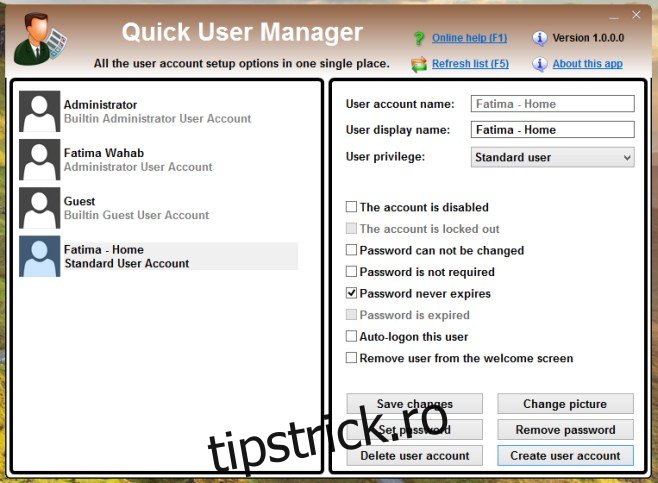
Faceți clic pe butonul „Creați cont de utilizator” din partea de jos dacă doriți să creați un cont nou. Tipul de cont, adică privilegiul pe care îl are, o parolă și o fotografie care să-l însoțească sunt toate setate aici. Odată ce ați creat contul, îl puteți selecta din lista care apare în coloana din stânga și puteți stabili alte restricții pentru acesta sau le puteți modifica pe cele pe care le-ați stabilit în timpul creării acestuia.
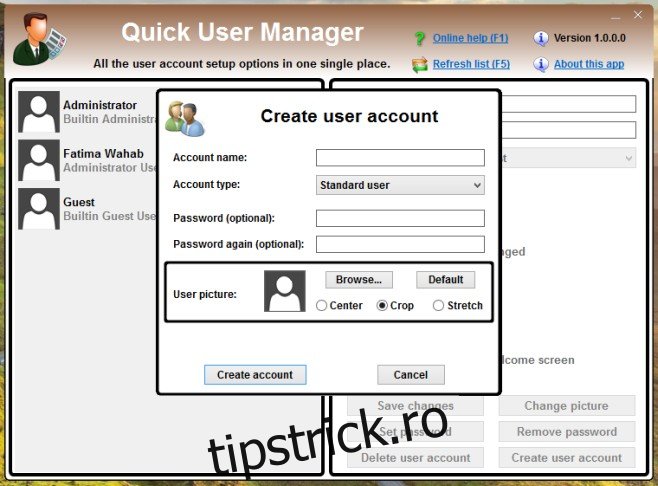
Quick User Manager este grozav pentru oricine nu știe prea multe despre gestionarea conturilor, dar și-ar dori totuși să le poată gestiona fără a fi nevoit să sară peste un milion de cercuri.
Descărcați Quick User Manager pentru Windows